Айфон подключается к wifi но интернета нет
Очередная непонятная проблема с Wi-Fi на iPhone. После подключения к Wi-Fi сети в статус баре не появляется значок Wi-Fi, а отображается иконка 3G, или 4G (может быть EDGE, или LTE) и приложения используют подключение через мобильный интернет (если он включен) , а не через беспроводную сеть. А если сотовая сеть отключена, то интернет не работает вообще. Хотя подключение к сети есть.
По моим наблюдениями, это чаще всего происходит при подключении iPhone к общественным, открытым Wi-Fi сетям. В метро, магазинах, кафе, ресторанах и т. д. Эти общественные сети не защищены паролем, и iPhone определяет их как "Небезопасная сеть". Но при этом интернет должен работать от Wi-Fi сети, а не через 3G сеть.
Когда на iPhone включены "Сотовые данные", то после подключения к Wi-Fi, соединение должно использоваться именно по Wi-Fi. Это логично, зачем использовать более медленное (правда, не всегда) соединение и еще, возможно, платить за него, если мы подключен к беспроводной сети.
Но если нашему iPhone не нравится Wi-Fi сеть к которой мы подключены, то он несмотря на активное подключение продолжает передавать данные через сотовую сеть (это мы видим по иконке 3G или 4G ). И все бы ничего, но вот он очень привередлив. Отказывается работать с теми сетями, к которым другие мобильные устройства без проблем подключаются и используют доступ к интернету.
Как я уже писал, чаще всего это происходит при подключении к незащищенным сетями. Видел на сайте несколько комментариев, в которых писали именно о том, что iPhone не хочет подключаться к незащищенным сетями. Которые без пароля. Или подключается к ним, но интернет не работает. Вроде как проблема появилась после обновления до iOS 11.3.
Дело в том, что даже несмотря на "Небезопасная сеть", доступ к интернету должен быть. Это не ошибка, а просто предупреждение.
Я тоже пробовал экспериментировать. Сложно вообще понять логику, по которой iPhone управляет подключением к интернету. То он подключается к сети и сразу отключается, то вообще не подключается и использует мобильный интернет. Или подключение к сети есть, но когда пытаюсь в браузере открыть сайт, он переключается на EDGE (у меня просто здесь 3G не ловит) .

Да, все эти открытые Wi-Fi сети загружены, и как правило держат клиентов в несколько раз больше, чем рассчитаны. По этой причине Wi-Fi может работать плохо, или вообще не работать. Но судя по отзывам, на других устройствах все хорошо, только iPhone "капризничает". Давайте попробуем разобраться. На данный момент решений я знаю немного, но надеюсь на обратную связь в комментариях. Делитесь своими наблюдениями!
Отключаем "Помощь Wi-Fi" на iPhone
Я раньше даже не слыша о такой функции. С каким-то обновлением iOS она автоматически включена в настройках. Суть этой функции в том, что iPhone автоматически начинает использовать мобильный интернет (3G или 4G) даже при подключении к Wi-Fi. Если сеть, к которой мы подключены, работает плохо, медленно, или плохой сигнал.
Поэтому, "Помощь Wi-Fi" лучше отключить.
Заходим в настройки, в раздел "Сотовая связь". Там есть пункт "Помощь Wi-Fi". Отключаем его.

После этого не лишним будет выполнить перезагрузку телефона.
Меняем DNS-серверы при проблемах с Wi-Fi
Можно сменить DNS в свойствах этой Wi-Fi сети, с которой iPhone не хочет нормально работать. Это можно сделать только при условии, что телефон к сети подключен. Просто не работает интернет.
В настройках нажимаем на необходимую сеть. Переходим в "Настройка DNS". Дальше ставим галочку возле "Вручную", нажимаем на "Добавить сервер" и вводим 8.8.8.8. Это DNS-сервер от Google.

Возможно, после этого интернет заработает и смартфон не будет использовать мобильный интернет, когда в этом нет необходимости.
Сброс сетевых параметров на iPhone
Универсальное решение. Советую применять его при любых проблемах с интернетом на Айфонах и Айпадах.
Зайдите в настройки, в раздел "Основные". Дальше "Сброс" и выбираем "Сбросить настройки сети".
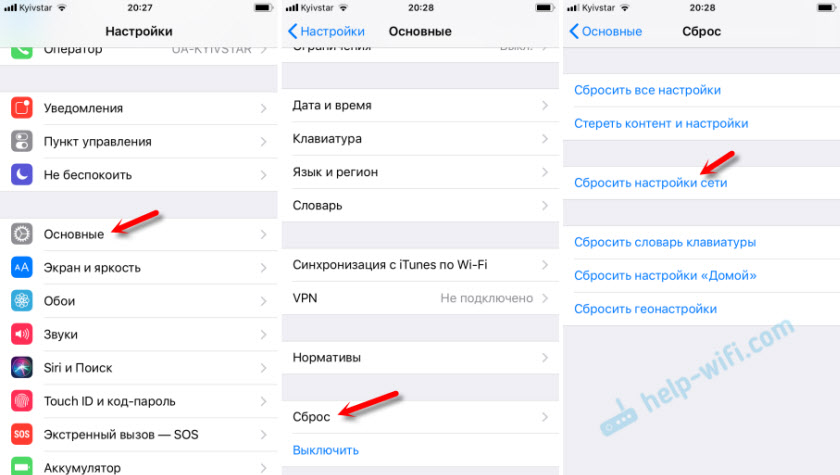
После перезагрузки устройства снова пробуем подключить свой телефон к беспроводной сети, с которой раньше были проблемы.
Обновление: пробуем удалить профиль VPN
Зайдите в настройки и перейдите в раздел "Общие" – "VPN".
Если там есть какой-то профиль (или несколько) , то удалите их. Нужно нажать на кнопку (i), затем на "Удалить VPN".

Если ничего не помогает, то советую проверить, как будет работать другое устройство с этой сетью. Может причина на стороне точки доступа.
Помощь в подключении к сети Wi-Fi на устройстве iPhone, iPad или iPod touch.
Убедитесь, что маршрутизатор включен и устройство находится в зоне действия
Если устройство находится слишком далеко от Wi-Fi-маршрутизатора, оно не будет ловить сигнал, поэтому убедитесь, что устройство находится в зоне действия.
Убедитесь, что интерфейс Wi-Fi включен и сеть отображается
Перейдите в раздел «Настройки» > Wi-Fi и убедитесь, что Wi-Fi включен. Нажмите имя сети Wi-Fi, к которой требуется подключиться. Синяя галочка рядом с именем сети означает, что устройство подключено к ней.
Если под именем сети Wi-Fi отображается строка «Автоподключение выключено», нажмите ее и включите автоподключение.

Если появится запрос, введите пароль сети Wi-Fi
Если потребуется, введите пароль для доступа к сети Wi-Fi. Узнайте, что делать, если пароль неизвестен.
Проверка наличия проблем с сетью Wi-Fi
Если iOS обнаруживает проблему с подключением Wi-Fi, вы можете увидеть рекомендации по ее устранению под именем сети Wi-Fi, к которой установлено подключение. Например, может отображаться уведомление «Нет подключения к Интернету». Для получения дополнительной информации нажмите имя сети Wi-Fi.

Проверка кабелей и подключений
Если подключиться к сети или к Интернету по-прежнему не удается, убедитесь, что маршрутизатор подключен к модему и включен.
Перезапуск
Попробуйте перезапустить устройство iOS. По этим ссылкам можно узнать, как перезапустить iPhone, iPad или iPod touch.
Затем перезапустите маршрутизатор, а также кабельный модем или DSL-модем. Чтобы перезапустить маршрутизатор или модем, отключите его от электрической розетки, затем подключите снова.
После перезапуска каждого устройства проверяйте, устранена ли неполадка.
По-прежнему не удается подключиться?
Сбросьте настройки сети, выбрав «Настройки» > «Основные» > «Сброс» > «Сбросить настройки сети». При этом также сбрасываются сети Wi-Fi и пароли, настройки сотовой сети, а также параметры VPN и APN, которые использовались ранее.
Проблемы с сетью сотовых устройств могут возникать по нескольким причинам. Когда вы подключены к Интернету, но нет доступа к сети, это самая распространенная проблема на устройствах iPhone. Также есть случаи, когда причины этой проблемы действительно неизвестны. Например, устройство iPhone не имеет доступа к Интернету, но подключено к Wi-Fi.
Если все устройства имеют одинаковую проблему и все они подключены к одной точке доступа или сети Wi-Fi, ключевым моментом может быть перезапуск маршрутизатора / беспроводного модема. У вашего модема или маршрутизатора могут быть незначительные проблемы с микропрограммой, которые мешают его правильной работе.
Используйте свой iPhone для подключения к Wi-Fi и посмотрите, положительные ли результаты. Если у вашего iPhone по-прежнему нет доступа к Интернету, и вы испытываете ту же проблему после его выключения и повторного включения, решите проблему с программным обеспечением iPhone, используя один из методов, указанных ниже. Проверяйте свое интернет-соединение, чтобы увидеть, решена ли проблема после каждого метода. При необходимости переходите к следующему решению.
1-й метод: перезагрузите iPhone после отключения Wi-Fi
Зайдите в «Настройки» -> нажмите Wi-Fi, затем отключите Wi-Fi соединение на пару секунд. Коснитесь Wi-Fi, чтобы активировать его снова .
Вы также можете использовать центр управления для доступа к настройкам Wi-Fi. Переключите значок Wi-Fi, запустив центр управления. Это помогает решить небольшую проблему Wi-Fi, которая могла помешать доступу iPhone в Интернет даже при подключении к сети Wi-Fi.
Если проблема не исчезнет после выключения и перезапуска Wi-Fi, перезапустите или перезагрузите iPhone. Он удаляет программные ошибки, в том числе вредоносные и кешированные приложения, которые вызывают проблемы с беспроводным подключением вашего устройства iOS.
Выполните следующие действия, чтобы сбросить настройки iPhone:
- Удерживайте боковые кнопки и кнопки регулировки громкости несколько секунд вместе.
- Выключите телефон с помощью ползунка.
- Удерживайте боковую кнопку в течение 30 секунд, пока не увидите логотип Apple.
Второй способ: переведите iPhone в режим полета.
Эта интеллектуальная функция отключает все подключения вашего устройства, такие как беспроводная передача, Wi-Fi и Bluetooth. Однако он не только отключил функцию беспроводной передачи. Выключение и включение этого режима может быть решением некоторых проблем с Интернетом. Этот трюк работает для доступа в Интернет. Этот метод хорошо работает для решения проблемы Wi-Fi на устройствах Android и iOS.
Выполните следующие действия, если хотите перейти в режим полета на своем iPhone:
- Зайдите в меню Настройки
- Коснитесь опции Airplane Mod e.
- Переключить режим
- Он автоматически отключает функцию телефона
- Перезагрузите iPhone (программный сброс).
- Повторите те же шаги, чтобы отключить режим полета.
Используя этот метод, функция беспроводной связи будет снова включена. После отключения этого режима подключите устройство к Wi-Fi. Затем попробуйте открыть разные ссылки в Safari, чтобы проверить, работает ли этот метод или нет.
Третий метод: забудьте о подключении к Wi-Fi и подключитесь снова
Поврежденная сеть Wi-Fi не работает должным образом. Иногда бывает удачно, но нестабильно. Если ваша проблема в основном вызвана поврежденным интернет-соединением, она, вероятно, будет решена путем удаления и повторного добавления вашей сети Wi-Fi.
Выполните следующие действия, чтобы удалить или забыть подключенный Wi-Fi с вашего iPhone:
Также рекомендуется удалить все остальные подключения к Интернету. Это поможет вам подключить ваше соединение Wi-Fi без каких-либо помех со стороны других точек Wi-Fi.
4-й способ: сделать настройки сети индивидуальными
Неправильные или неправильные настройки телефонной сети также являются факторами, которые необходимо учитывать. Недавно установленные обновления или измененные настройки могут быть еще одной причиной отсутствия доступа в Интернет. Некоторые обновления на iPhone могут противоречить настраиваемым параметрам и могут препятствовать подключению устройства к Интернету.
Следуйте приведенным ниже инструкциям, шаг за шагом, чтобы восстановить пользовательские сетевые настройки вашего iPhone.
- Коснитесь Настройки главного экрана.
- Затем нажмите Общие
- Прокрутите вниз и нажмите Сброс
- Коснитесь Сбросить настройки сети на экране.
- Если потребуется, введите пароль для вашего устройства, чтобы продолжить
Когда сброс будет завершен, ваш iPhone необходимо перезагрузить. Включите Wi-Fi и подключитесь к сети Wi-Fi после перезапуска.
5-й метод: установить настройки по умолчанию
- Зайти в настройки
- Затем перейдите к General
- Найдите параметр сброса и коснитесь его
- Прокрутите вниз и нажмите на опцию « Удалить все содержимое и настройки» . Это основной параметр сброса для вашего iPhone.
- При запросе введите свой пароль устройства
- Затем коснитесь параметра подтверждения сброса к заводским настройкам
После сброса ваше устройство загрузит настройки по умолчанию и заводские настройки . После перезапуска вы можете продолжить настройку своего iPhone как нового и готового к использованию с начальной настройкой. Проблемы, связанные с программным обеспечением, включая проблемы, влияющие на сетевые системы, обычно решаются посредством первичного сброса.
Свяжитесь с нами:
Если вам нужна дополнительная помощь по определенным функциям и функциям Apple iPhone, оставьте, пожалуйста, комментарии. Кроме того, здесь можно найти список контента и ответы на общие вопросы, касающиеся iPhone. Вы можете связаться с нами, используя контактную информацию, указанную на нашей веб-странице. Расскажите подробнее о проблеме с вашим устройством, и мы будем рады вам помочь. Вы также можете посмотреть это видео, чтобы получить визуальную помощь.
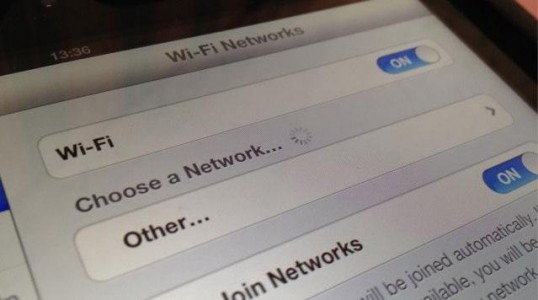
Ответы (20)

Может быть конфиги шифрования заменить. Лучше WPA2 c паролем.

А от sim функционирует? Пробуй с отключенным вайфай перезагрузиться в авиарежиме. Если что восстанови спустя айтюнс

Для тех кто столкнется с этим в будущем:
1) Перепроверьте дату установленную на вашем гаджете если дата стоит правильная то:
2) Перезапустите гаджет
3) Если всё ещё не функционирует сделайте сброс сети
4) Если всё это не спасло то. перепроверьте свой маршрутизатор (Та коробка которая раздаёт инет)
5) Если и это не спасло, тогда идите ищите иные способы или же делайте сброс (Полный), но для начала лучше поищите иные способы.

Если это не технические работы то беда или с маршрутизатором, или с компом. Если все в порядке звноите провайдеру и выясняйте заморочку

Перейдите в Конфиги > Wi-Fi и найдите ту сеть Wi-Fi, к которой подключено гаджет.
Потом жмите и Забыть эту сеть.
Попытайтесь еще раз подключиться к нужной сети Wi-Fi.
Обновите гаджет до последней версии ОС.
Установите последнюю версию прошивки маршрутизатора Wi-Fi


Была таже беда, искал решение длительно и не нашёл думал всё уже. И вспомнил что переводил время на нём для игры поставил время нормальное и всё начало работать ещё сверху обновил ОС

Что лишь не пробоваал и перезагружала и время правильное но не функционирует (

Мало того находить вай-fi, нужно ввести password и подключиться.
Или беда с самим wi fi

Быстрей всего верно думали. В веб-интерфейсе роутера на вкладке LAN установить DHCP в режим Auto

Скорее всего фильтр по маку включён.

Там зависит ещё от типа шифрования защиты на роутере как то. когда выбираешь уровень сложности пароля допустимо его заменить, у меня так айпад ни в какую не хотел подключаться

Даже если открытая точка доступа не коннектится? Какая айос? Если 6.0.0, то обновитесь до 6.1.4, ибо 6.0.0 имеет эту загвоздку с Wi-Fi

Пробуй прописать ip адрес в айфон вручную. зайди на маке в сисетмные настройки-сеть-дополнительно в разделе air port, введи в айфон (нажав вблизи имени сети вай фай голубую стрелочку и выбрав статичный адрес) : пробей такие же маску подсети, маршрутизатор, оба днс, а адрес ip введи такой же, но последние цифры после точки измени

На iphone спрева отключить вайфай. запустить роутер и когда инет подключится запустить на iphone чтоб файфай был активен. найти свое беспроводное соед-е и ввести password.

Пробуй откючить wi fi на ноуте и подключиться спустя iphone, может у тебя вайфай поставлен на определенное кол-во подключений

На iphone: «Конфиги безопасности Wi-Fi», изменить вариант проверки подлинности с WPA на WEP, должно прокатить!

Mac коннектится к Wi-Fi но нет интернета - видео ответ.

По какой причине Андроид (айос) телефон не соединяется к Вай фай - видео ответ.
Читайте также:


